【2022年11月2日更新】
11月1日から日本入国はVisit Japan Webに集約。MySOSは終了へ
本記事で紹介している「My SOS」は2022年11月1日から「Visit Japan Web」へ切り替わり、11月14日以降使用できなくなります。
Visit Japan Webに関する記事はこちらから>>
「ファストトラック」とは?
「ファストトラック」とは、事前審査を終わらせておくことで、検疫にかかる時間が短縮になる仕組みだ。
ここでは詳しく使い方や必要な書類、登録方法などを紹介する。

My SOSとは?ファストトラック利用に必要な書類と準備について
「My SOS」とは日本の厚生労働省が作った、健康居所確認アプリの名称だ。日本に帰国・入国した人が待機期間中の現在の位置を確認したり、健康状態を報告する一方、入国者健康確認センターがビデオ通話を行い、現在地を確認するなどの用途で使われる。
2022年7月8日からは、アプリをスマートフォンにダウンロードしなくても、パソコンなどの端末も含めてファストラックの申請が可能な「MySOS Web」の導入が始まっており、手続きの手順はほとんどアプリの「My SOS」と変わらない。
「MySOS Web」のマニュアルはこちらから>>https://teachme.jp/111284/manuals/16841356
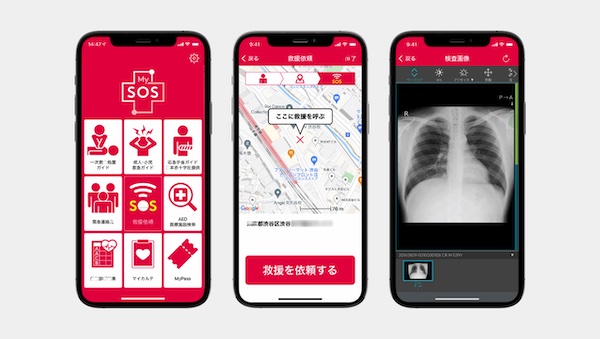
そのMy SOSのアプリ上で、日本到着6時間前までに必要書類や必要情報を事前登録・審査をクリアしておくことで、日本到着後、検疫にかかる時間を短くするシステムが「ファストトラック」。現在は、日本の主要5空港で使用可能だ。
ファストトラック登録は以下の4つのセクションに分かれている。なお、登録時はインターネットが使える環境が必要だ。
●質問票WEB
●誓約書
●ワクチン接種証明書
●出国前72時間以内の検査証明書
質問票WEBと誓約書はアプリ上で求められる必要情報を登録する。これらは、渡航日程や飛行機のフライト情報、滞在先など必要情報が揃えば、2週間前から記入を始めることが可能(基本的にはいつからでも記入ができるが、フライト前2週間分の体調に関する質問などがあるので2週間前からの記入がおすすめだ)。なお、質問票WEBの登録完了をさせないと、誓約書の登録に進むことができない。
ワクチン接種証明書と検査証明書に関しては、自身で取得した証明書の写真などを併せてアップロードする必要がある。
「My SOS」アプリのダウンロード
まずは無料アプリ「My SOS」をご自身のスマートフォンにインストールします。
インストールはこちらから。
iPhoneのインストール方法はこちら>>
Androidのインストール方法はこちら>>
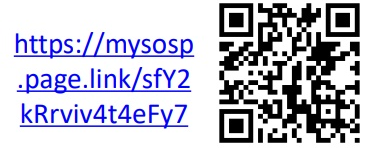
ダウンロードすると名前や生年月日、パスポートナンバーなどの登録が求められる。
それらを登録すると次に「同行者の確認」があり、12歳以下の子供を追加で登録することができる。
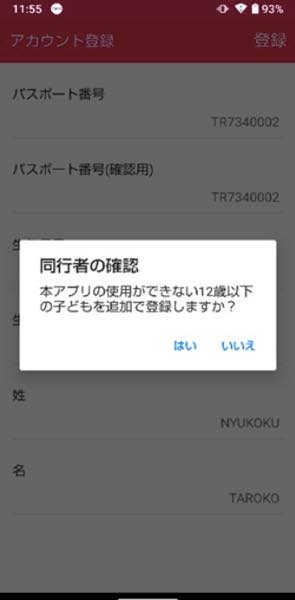
その後、日本入国前に検疫手続きの一部をアプリで行うことができる機能である「ファストトラック」を利用するかの確認画面が出てくるので「はい」を選択する。
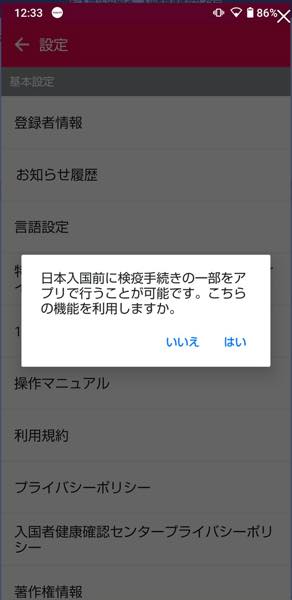
My SOSのファストトラック登録方法STEP1:パスポート画像
注)現在、MySOSアプリおよびウェブのパスポート登録機能には、不具合が起こる場合があるようです。ご注意ください。
登録を開始するには画像内①のボタン、「検疫手続き事前登録」を押し。事前登録に関してわからないことがある際には②の「事前登録の説明」を押す。
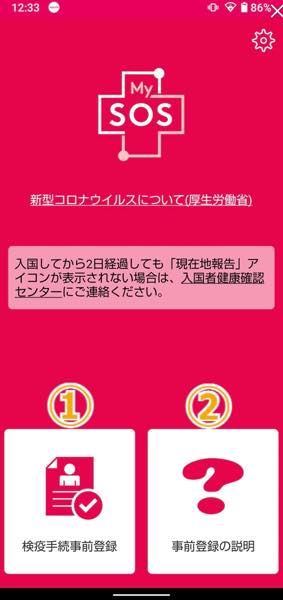
そうするとこの画面になり、アカウント登録で入力した氏名・旅券番号・生年月日が表示(①)される。
*同行者を登録している場合は、各手続きについてご自身・同行者それぞれの登録を行う必要がある。 同行者がいる場合には②の名前の部分がプルダウンになっているのでそこで変更も可能だ。
.jpg)
まずはパスポートを登録する。
検疫手続事前登録画面を開き、 登録対象者プルダウン (①) に名前が表示されていることを確認の上、 「パスポート」(②) をタップする。
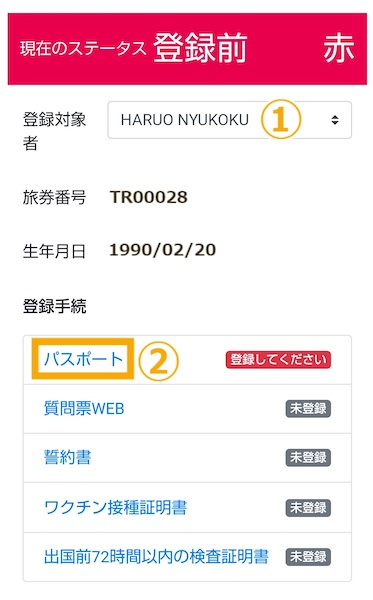
画面のガイドを参考に、パスポートを撮影。 撮影後、「Browse」をタップして撮影した画像を選択(①)し、「読取開始」(②)をタップ。 ※ファイル形式:PNG,JPG(JPEG),PDF
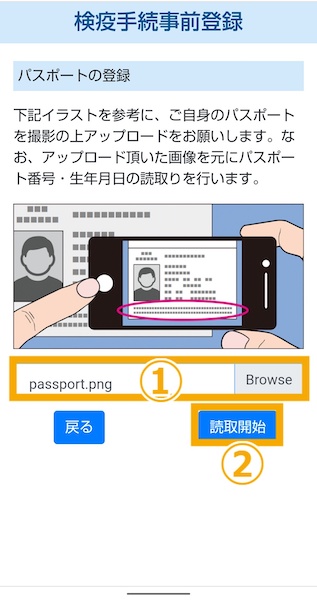
読み取り後、読み取った画像・パスポート番号・生年月日が表示される。 間違いがないことを確認し、「登録する」をタップ。 間違っている場合、「戻る」をタップして「パスポートの読み取り」からやり直す。 登録完了後「トップへ」をタップ。
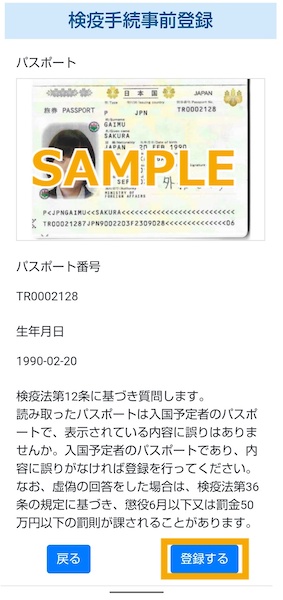
パスポートの登録完了後、パスポートのステータス に「登録済み」と表示される。
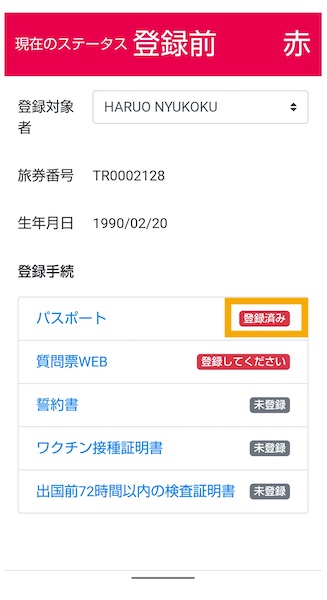
My SOSのファストトラック登録方法STEP2:「質問票WEB」
次に、画面下にある「質問票WEB」をクリック。

次にこの画面が出てくるので「次へ」を押す。
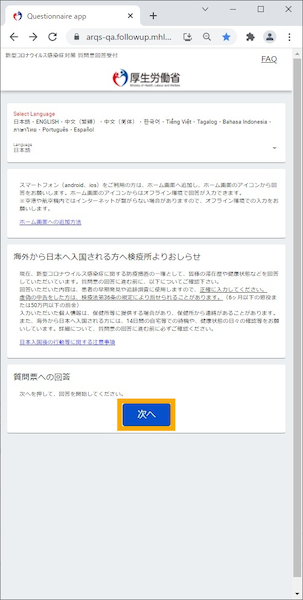
質問票では以下の記入が必要。
- 1. 日本到着日
- 2. 利用航空機の会社
- 3. 便名
- 4. 座席番号(数字)
- 5. 座席番号(英字)
- 6. 名前
- 7. 国籍
- 8. 性別
- 9. 生年月日
- 10. 滞在先の住所
- 11. 日本国外に住んでいる人は日本の出国予定
- 12. 飛行機を利用する場合はその出国空港名と出国便名
- 13. 船を利用する場合はその出国海港名と出国船名
- 14. 過去14日以内に滞在した地域
- 15. 体調に関する質問
- 16. メールアドレス ※ドメイン(メールアドレスの@マーク以降)が「@followup.mhlw.go.jp, @hco.mhlw.go.jp」からのメールを受信できるよう設定
- 17. ご自身の電話番号と緊急連絡先の電話番号
最後に「完了ボタン」を押して質問表の登録が完了する。
質問票の記入が終わると、先程の画面の「未登録」の部分が「登録済み」に変わる(画像内①の部分)。
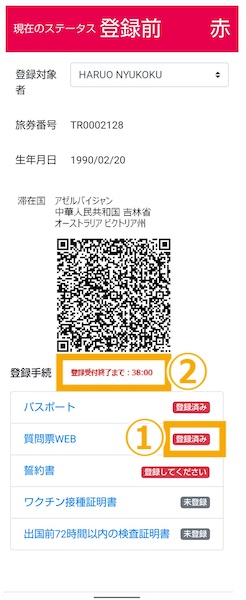
My SOSのファストトラック登録方法STEP3:誓約書
質問票の登録が終わったら次に「誓約書」を登録する。
誓約書では、名前、滞在先、日本入国後の待機場所、パスポートナンバー、日本国内で通話可能な電話番号、Eメールアドレス、緊急連絡先などが求められます。
※①の法定代理人の氏名は、誓約書が未成年の場合で法定代理人がいる場合のみ入力。
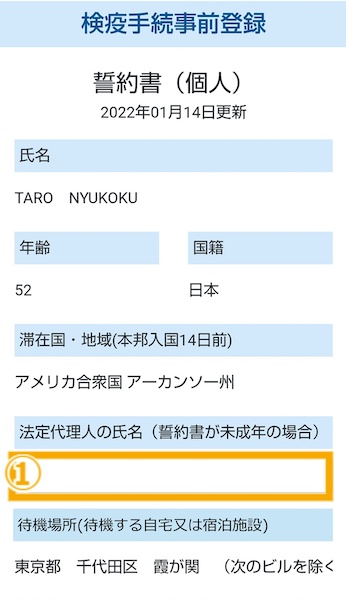
誓約書の登録が終わり、トップ画面に戻ると、誓約書の部分も「登録済み」に変わる。
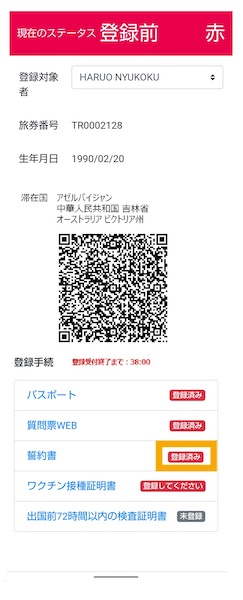
My SOSのファストトラック登録方法STEP4:ワクチン接種証明書
誓約書の登録が終われば次は「ワクチン接種証明書」の登録を行う。
日本政府が認めるワクチンの3回接種が終わっている人に限り、外国人も含めて、日本へ帰国・渡航前の陰性証明書が不要になる。
日本政府が認めるワクチンはこちらから>>https://www.mhlw.go.jp/stf/seisakunitsuite/bunya/border_vaccine.html
多くの方はワクチン接種済みで海外渡航や日本帰国されると思われるので、ここではワクチン証明書「有」を選択して次に進む。
.jpg)
ワクチン接種証明書で「登録する」を選択した場合、その後接種したワクチンの種類や接種日などの回答が求められるので記入していく。
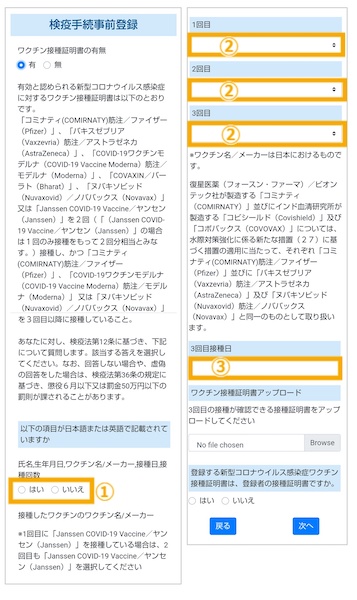
次に「ワクチン証明書アップロード」の部分にある「Browse」というボタンを押し、ワクチン接種証明書の写真をアップロードし(ファイル形式はPNG,JPG(JPEG),GIFのいずれか)、「次へ」を押す。
確認画面が出てくるので間違いがないか確認し、「登録する」を押す。
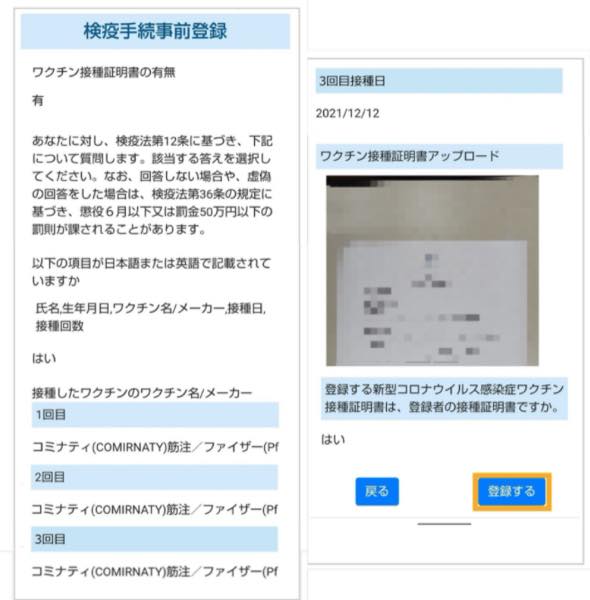
登録が完了すると、ワクチン接種証明書の部分が「審査中」に変わる。
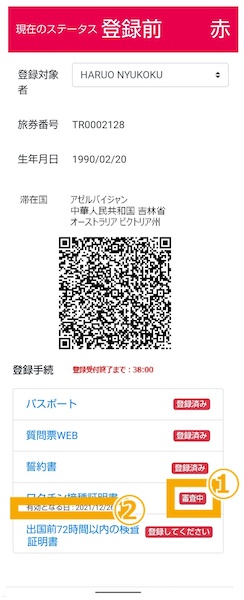
審査結果はプッシュ通知で送信され、そのステータスに応じてアプリ画面の色が変わります。 「審査完了」またはワクチン接種証明書「登録しない」で登録画面は黄色になる。
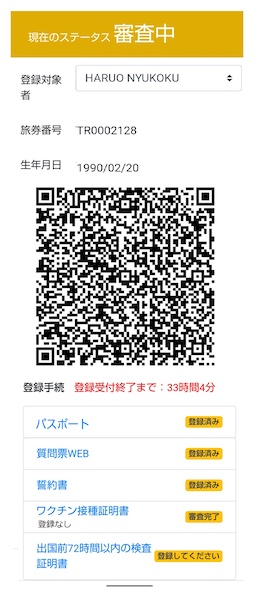
My SOSのファストトラック登録方法STEP5:出国前72時間以内の検査証明書
最後に登録するのが、ハワイから出国前72時間以内に受けたコロナテストの陰性証明だ。日本政府が認めるワクチンの3回接種が終わっていない場合、陰性証明が必要だ。
ハワイでコロナテストが受けられる場所はこちらで確認>>https://www.honolulu.us.emb-japan.go.jp/itpr_ja/whatsnew20210406.html
出国前72時間以内の検査証明書(ワクチン3回接種済みの場合):確認のみ
「無」を選択した場合、「次へ」をタップし、「登録する」をタップする。
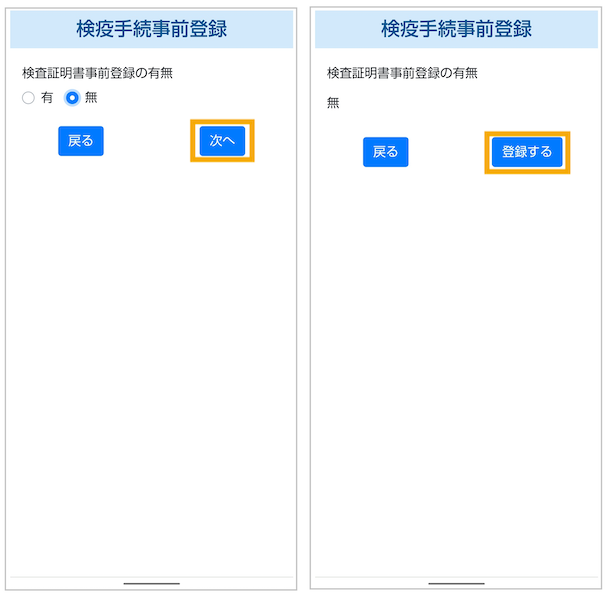
出国前72時間以内の検査証明書(ワクチンを3回接種していない場合):入力
陰性証明の前に登録したワクチン接種証明書が審査中であっても、こちらを先に登録することができる。
「出国前72時間以内の検査証明書」を押すと、この画面が出てくる。
「有」を押すと、写真でのアップロード、「無」を押した場合には、航空機搭乗時や入国時に紙などで陰性証明書を提示する必要がある。
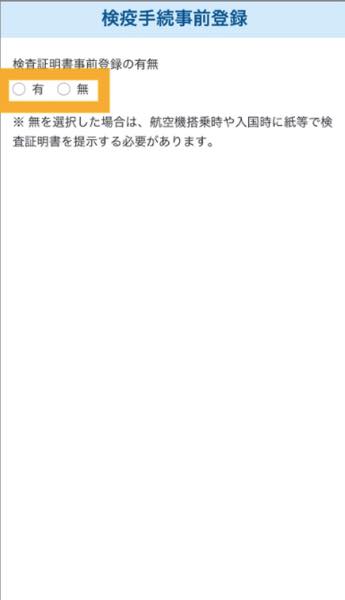
「有」を押した後、検体採取をした日時、方法、検査結果と、検査結果の写真をアップロード。
写真がアップロードできたら「確認画面(画像右側)」で確認をし、登録する。
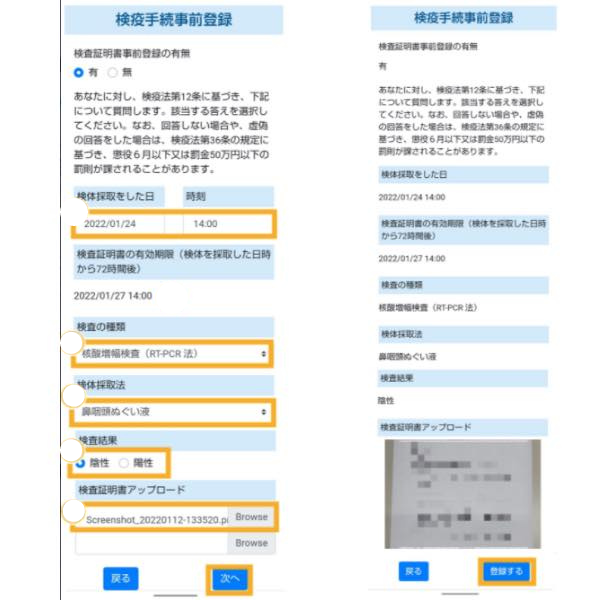
陰性証明の登録が終わるとトップ画面の「出国前72時間以内の検査証明書」の部分が「審査中」に変わり(画像の①の部分)、有効期限(②)には、検体採取日時から72時間後の日時が表示される。
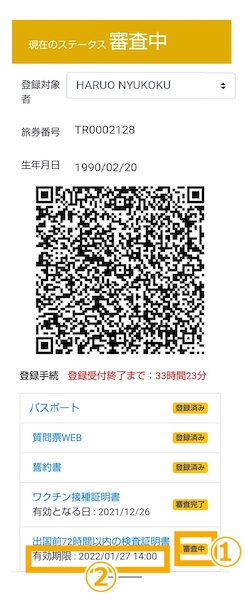
Visit Japan Webとの連携
出国前72時間以内の検査証明書の登録(有/無)が終わり、現在のステータスが「審査完了」になると、登録した情報をデジタル庁のVisit Japan Webサービスに連携することができる。
Visit Japan Webサービスは、デジタル庁が提供する、海外からの入国者(海外から帰国する日本人も含む)が入国時に検疫・入国審査・税関申告の入国手続等を行えるウェブサービスで、現在、成田国際空港、羽田空港、関西国際空港、中部国際空港、福岡空港、新千歳空港で利用が可能だ。
「Visit Japan Webへのデータ引継ぎ」をタップする
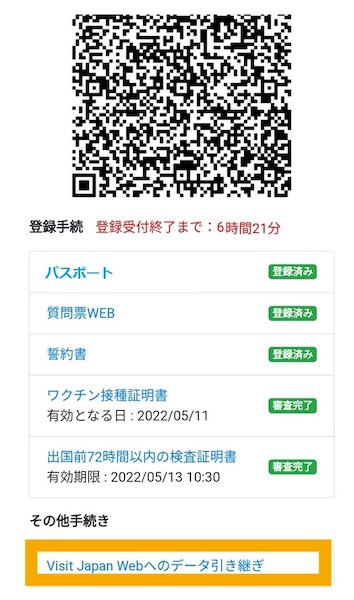
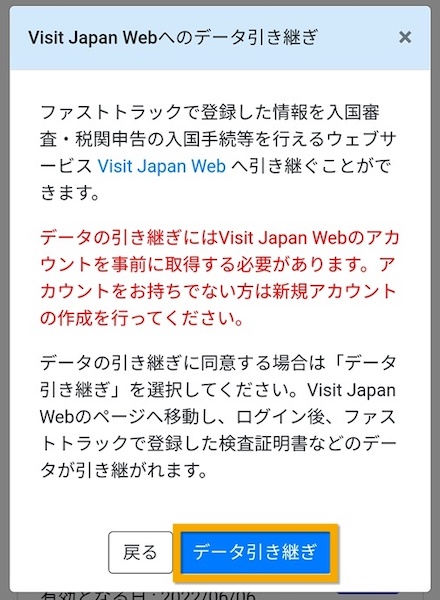
Visit Japan Web サービスの画面が表示されるので、ログインし登録を行う。
Visit Japan Web サービスの詳細はこちらから>>https://www.digital.go.jp/policies/visit_japan_web/
アプリの色が緑色に変われば登録完了
「検疫手続事前登録」ボタンをタップすると、黄色だったアプリ画面の色が「緑色」に変わり、QRコードとステータスが表示される。
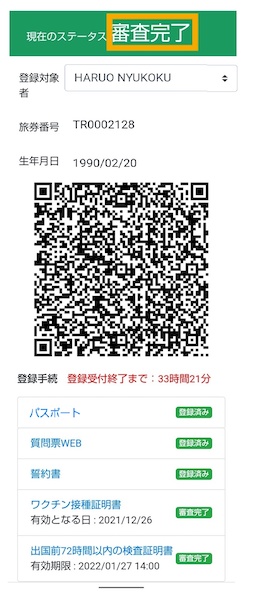
すべての検疫手続事前登録が完了し、青区分に該当する国(ハワイ)から帰国する場合
すべての検疫手続事前登録が完了し、青色の区分の国に滞在(ハワイ)し、かつ出国前72時間以内の検査証明書が受理された場合、アプリ画面が青色になる。
アプリ画面が青色の場合には、空港到着時の検査と入国後の待機はない。ただし、一度画面が青色に変わっても入国時点での滞在国の分類変更によって画面が緑色に変わる場合があるので、注意が必要だ。
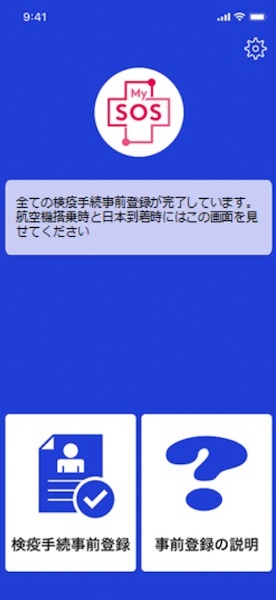
日本入国後は青色であったMy SOSのアプリの画面が自動的に赤色に戻る。
ファストトラックに関する情報はこちらも一緒にご覧ください。
ファストトラックマニュアル>>
*この記事は2022年11月2日に情報を更新しました。ルールは頻繁に変更があるのでご注意を。記事と一緒に厚生労働省のホームページを確認してください。


